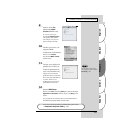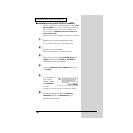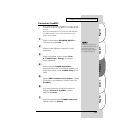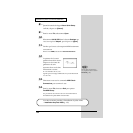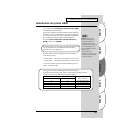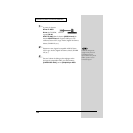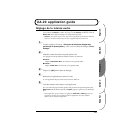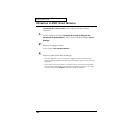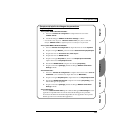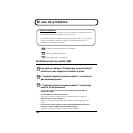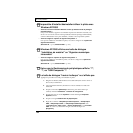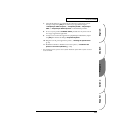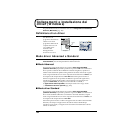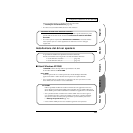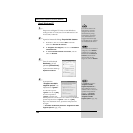Español Italiano Français Deutsch English
159
UA-20 application guide
Ouverture de la boîte de dialogue des paramètres
du pilote spécial
Avec le pilote WDM et Windows XP/2000 :
1. Ouvrez le “Panneau de configuration” et cliquez deux fois sur l'icône
“EDIROL UA-20”.
2. La boîte de dialogue “EDIROL UA-20 Driver Settings” s’affiche.
* Avec Windows XP, cliquez sur “Switch to classic view” pour passer en mode Vue
classique. EDIROL UA-20 ne s'affichera pas si la vue classique n'est pas activée.
Avec le pilote MME et Windows XP/2000 :
1. Ouvrez le Panneau de configuration et cliquez deux fois sur l'icône Système.
2. Cliquez sur l’onglet Matériel, puis sur le bouton Gestionnaire de périphériques.
3. Cliquez deux fois sur Contrôleurs son, vidéo et jeux.
4. Cliquez deux fois sur EDIROL UA-20.
5. Cliquez sur l’onglet Propriétés et, dans la zone Périphériques multimédia,
cliquez deux fois sur Périphériques audio.
6. Sélectionnez EDIROL UA-20 et cliquez sur le bouton [Propriétés].
7. Cliquez sur le bouton [Settings], la boîte de dialogue EDIROL UA-20 Driver
Settings s’affiche.
Avec Windows Me :
1. Ouvrez le “Panneau de configuration” et cliquez deux fois sur l'icône “Sons et
multimédia”. (Avec Windows 98, cliquez deux fois sur Multimédia.)
2. Cliquez sur l’onglet Périphériques et cliquez deux fois sur Périphériques audio.
3. Sélectionnez EDIROL UA-20 Audio et cliquez sur le bouton [Propriétés] pour la
boîte de dialogue des propriétés.
4. Cliquez sur le bouton [Settings], la boîte de dialogue EDIROL UA-20 Driver
Settings s’affiche.
Avec un Macintosh :
Ouvrez le tableau de bord ASIO depuis la boîte de dialogue Audio Settings de votre
application compatible ASIO. Le nom de cette boîte de dialogue et la procédure
d’ouverture du tableau de bord ASIO dépendent de votre application. Pour plus de
détails, reportez-vous au manuel de l’application.